
چگونه برای یک قطعه برقی پارت تعریف کنیم | نرم افزار ایپلن
- حمید زینالی
- نرم افزار ایپلن
- 1403/11/11
- این مقاله بروزرسانی شده 15 بهمن 1403
در نرمافزار Eplan، تعریف پارت (Part) به مدیریت و دستهبندی قطعات مختلف اشاره دارد. برای تعریف یک قطعه به عنوان پارت در Eplan، مراحل زیر را دنبال کنید:
ورود به پنجره Part Management:
ابتدا باید به پنجره Part Management بروید که در اینجا میتوانید قطعات را مدیریت کنید.
Utilities< Part< Part managment
انتخاب قطعه:
در بخش Part Number، قطعه مورد نظر خود را انتخاب کنید. میتوانید از کاتالوگهای مختلف مانند electrical engineering، mechanic و Procces engineering فرآیند استفاده کنید. پس از انتخاب قطعه، میتوانید اطلاعات مربوط به آن را وارد کنید. این شامل مشخصات فنی، تجهیزات جانبی، و ساختاری میشود.
اضافه کردن قطعات جانبی:
اگر قطعه جانبیای دارید، میتوانید آن را به قطعه اصلی اضافه کنید و اطلاعات مربوط به آن را وارد کنید.
تعریف پارت در ایپلن
تعریف Part (قطعه) در نرمافزار EPLAN یک فرآیند مهم است که به شما امکان میدهد قطعات و تجهیزات پروژه خود را بهصورت ساختارمند مدیریت کنید. در زیر مراحل تعریف Part به زبان ساده و با حفظ اصطلاحات تخصصی EPLAN توضیح داده شده است:
- یک پروژه در EPLAN باز کنید.
مراحل تعریف پارت:
- باز کردن Part Management:
- از منوی اصلی، به مسیر Data > Part Management بروید.
- یا از نوار Tools، آیکون Part Management را انتخاب کنید.
ایجاد یک Part جدید:
- در پنجره Part Management، روی آیکون New (جدید) کلیک کنید.
- یک پنجره جدید باز میشود که در آن میتوانید اطلاعات Part را وارد کنید.
وارد کردن اطلاعات Part:
- در تب General، اطلاعات کلی مانند Part Number (شماره قطعه)، Description (توضیحات)، Manufacturer (تولیدکننده) و Technical Data (دادههای فنی) را وارد کنید.
- در تب Function Templates، میتوانید قالبهای عملکردی (Function Templates) مرتبط با قطعه را تعریف یا انتخاب کنید.
- در تب Accessories، میتوانید Accessory Parts (قطعات جانبی) را به این Part اختصاص دهید.
تعیین نوع Part:
- در تب Part Definition، نوع قطعه را مشخص کنید (مثلاً Assembly، Single Part یا Module).
- همچنین میتوانید مشخص کنید که آیا این قطعه یک Main Part (قطعه اصلی) است یا یک Accessory Part (قطعه جانبی).
اتصال Part به Symbol یا Device:
- در تب Symbol Data، میتوانید Part را به یک Symbol (نماد) یا Device (دستگاه) مرتبط کنید.
- این کار باعث میشود که هنگام قرار دادن Symbol در صفحه Graphical Editor، Part بهطور خودکار به آن متصل شود.
ذخیره Part:
- پس از تکمیل اطلاعات، روی OK کلیک کنید تا Part جدید در Part Management ذخیره شود.
نکات مهم:
- Part Number باید منحصر به فرد باشد تا از تداخل جلوگیری شود.
- میتوانید از Part Selection برای انتخاب Partهای تعریف شده در پروژه استفاده کنید.
- اگر Part شما شامل Accessory Parts است، حتماً آنها را در تب Accessories تعریف کنید.
- همچنین میتوانید با ورود به تب Mouting daata، ماکروهای سهبعدی را در بخش Graphical macro قرار دهید و یا تصویر قطعه در بخش Image file بارگذاری کنید
- در تب Technical data، میتوانید فایل ماکرو قطعات را در بخش Macro قرار دهید.
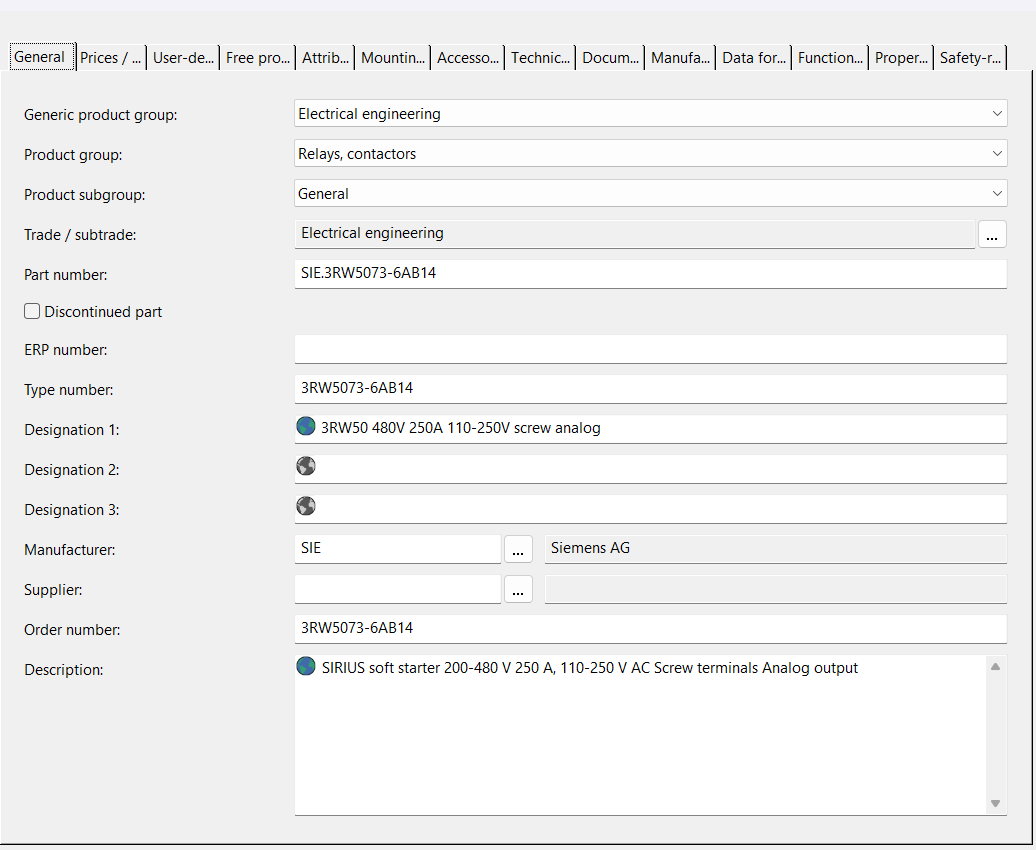
تعریف پارت قطعات اصلی و جانبی
در نرمافزار EPLAN، وقتی یک قطعه یا بخش از پروژه (مثل یک Assembly، Single part یا Module) ایجاد میکنید، باید مشخص کنید که آیا این قطعه یک Main part است یا یک Accessory part. این تفکیک به شما کمک میکند تا پروژه خود را بهتر سازماندهی و مدیریت کنید.
تعریف قطعه اصلی
قطعه اصلی (Main parts) بخشهای مهم و اساسی پروژه هستند (مثل موتور یا یک کنتاکتور). در نرم افزار ایپلن، یک قطعه اصلی، قطعهای است که گزینه Part is accessory برای آن غیرفعال است. این قطعات میتوانند دارای Accessories (قطعات جانبی و لیستهای جانبی) در بخش Accessories باشند. هنگام اختصاص قطعات جانبی به یک قطعه اصلی، باید نیاز به آن قطعه جانبی مشخص شود. گزینههای موجود عبارتند از:
ضروری (Necessary): اگر گزینه Necessary در ستون مربوطه فعال شود.
اختیاری (Optional): اگر گزینه Necessary در ستون مربوطه غیرفعال شود.
این تنظیمات در انتخاب دستگاه تأثیرگذار هستند. لیست قطعات اصلی، تمامی قطعاتی را نشان میدهد که برای دستگاه انتخاب شده مناسب هستند و گزینه Part is accessory برای آنها غیرفعال است. هنگام تصمیمگیری برای یک قطعه اصلی، باید قطعات جانبی در لیست Accessories مشخص شوند.
بهطور کلی، یک قطعه اصلی میتواند هم شامل قطعات جانبی تکی و هم لیستهای جانبی باشد.
تعریف قطعه جانبی
قطعات جانبی، قطعات تکمیلی و مکمل هستند (مثل پیچها یا واشرها). در نرم افزار ایپلن انتخاب گزینه Part is accessory (Accessories در قطعه مربوطه) یک قطعه اصلی را به قطعه جانبی تبدیل میکند. اگر این گزینه انتخاب شود، امکان اختصاص قطعات جانبی یا لیستهای جانبی به قطعه وجود ندارد. جدول قطعات جانبی خاکستری میشود زیرا خود قطعه به قطعه جانبی تبدیل شده است.





